Bagaimana Cara Membuat Penawaran BOGO (Beli Satu Dapat Satu) WooCommerce?
Diterbitkan: 2022-09-15Menawarkan diskon & kupon tampak seperti tangga kesuksesan modern untuk pertumbuhan bisnis apa pun. Tetapi meskipun diskon adalah penawaran yang paling sering digunakan, faktanya, penawaran beli satu dapat satu gratis atau beli 1 dapat satu telah menjadi salah satu pilihan paling populer bagi pemilik toko WooCommerce.
Apa teknik terbaik untuk menyiapkan penawaran bogo WooCommerce dengan cepat, baik secara manual maupun otomatis? Apa cara terbaik untuk menyiapkan beli lebih banyak dapatkan lebih banyak, beli lebih banyak dapatkan satu penawaran? Inilah semua yang perlu Anda ketahui. Mari kita mulai.
Langkah-langkah untuk mengonfigurasi penawaran WooCommerce Beli Satu Gratis Satu Anda
Dalam contoh ini, kami menawarkan T-shirt gratis untuk pembelian T-shirt lain. Anda juga dapat menawarkan T-shirt dengan diskon untuk pembelian T-shirt lain.
Untuk membuat penawaran BOGO, kami akan menggunakan plugin Penawaran Cerdas. Ini cepat dan mudah dan tidak perlu berurusan dengan pengkodean apa pun.
Langkah 1 – Setelah Anda mengunduh dan menginstal plugin Smart Offers, klik tab Smart Offers di panel Admin WordPress Anda. Selanjutnya, buka Add New > Offer .
Langkah 2 – Berikan judul yang sesuai untuk penawaran BOGO yang Anda rencanakan untuk dibuat. Anda dapat menggunakan editor WordPress untuk menambahkan CSS khusus Anda jika diinginkan.
Di bawah What to offer , pilih produk dan harga/tingkat diskon. Karena kami menawarkan T-shirt gratis bernama Happy Ninja, kami menetapkan diskon menjadi 100% . Anda juga dapat mengatur diskon ke nilai % apa pun atau jumlah tetap.
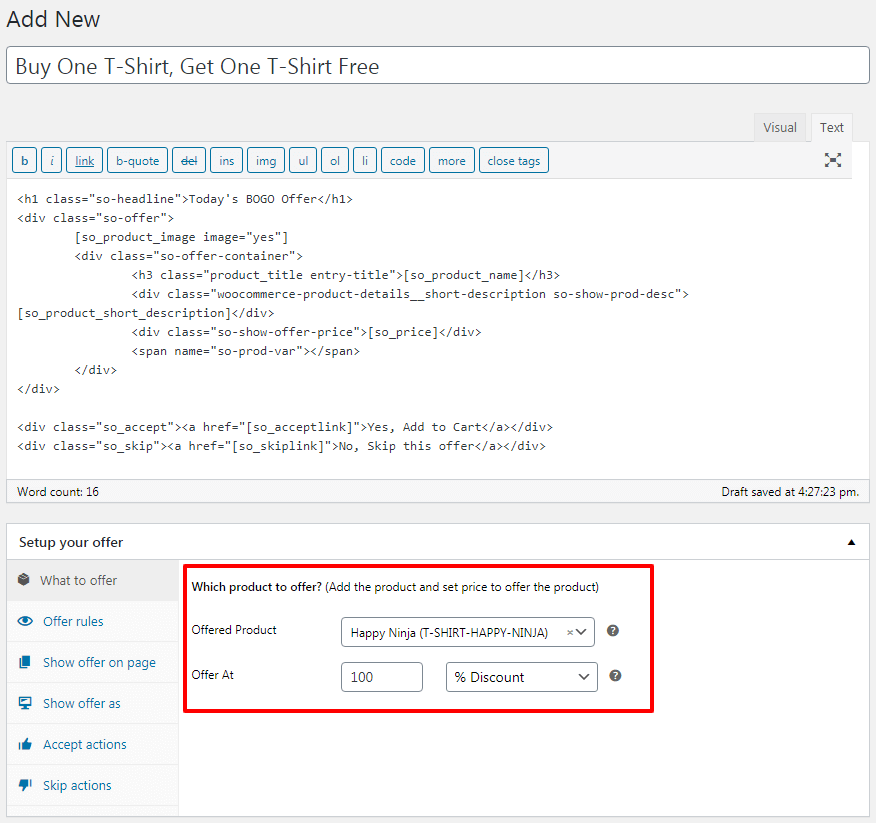
Langkah 3 – Salah satu fitur terbaik yang disediakan Smart Offers adalah pilihan untuk menargetkan penawaran. Di bawah Offer rules , pilih Cart/Order > Contains Products > Happy Ninja dan atur Quantity is equal to 1.
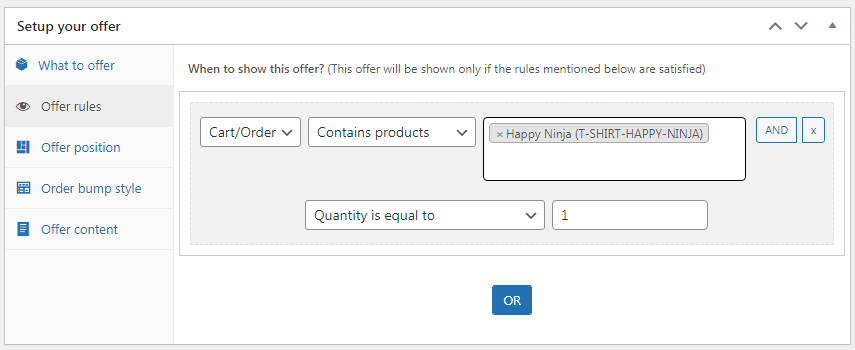
Langkah 4 – Dari halaman Show offer on page , pilih halaman tempat Anda ingin menargetkan penawaran Beli Satu Gratis Satu.
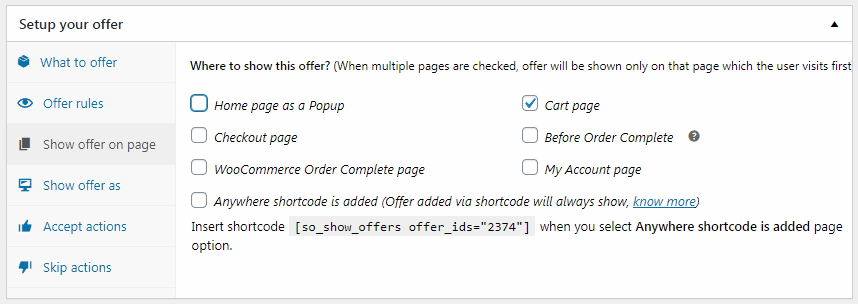
Langkah 5 – Putuskan bagaimana Anda ingin menunjukkan penawaran Anda; As inline with page content atau As a pop-up .
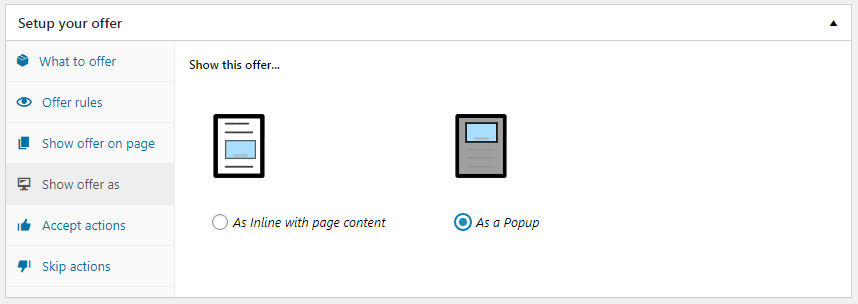
Langkah 6 – Di bawah Accept actions , pilih tindakan apa yang harus dipicu jika pelanggan menerima penawaran beli satu dapat satu ini . Anda dapat menambahkan produk ke keranjang, menerapkan kupon jika ada, menunjukkan penawaran upsell lain, langsung checkout menggunakan Beli Sekarang atau mengarahkan mereka ke URL lain!
Di sini, kami memilih Add the offered product to cart dan juga Enable one-click checkout with Buy Now .
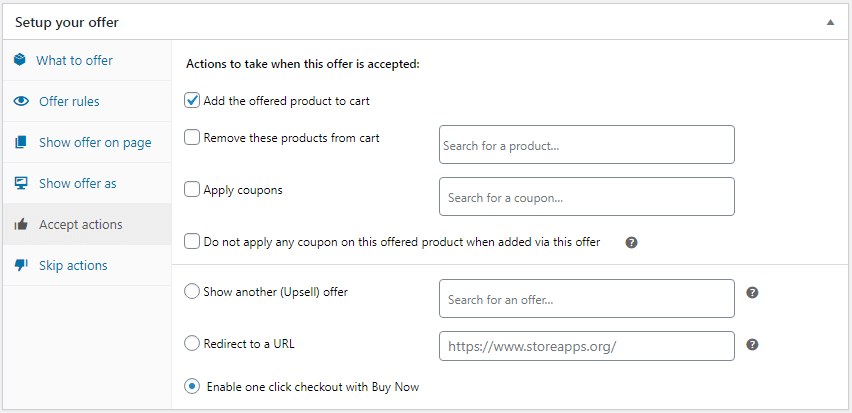
Langkah 7 – Pilih apa yang harus dilakukan jika pelanggan melewatkan/menolak penawaran ini. Kami menyembunyikan penawaran BOGO jika pelanggan menolaknya.
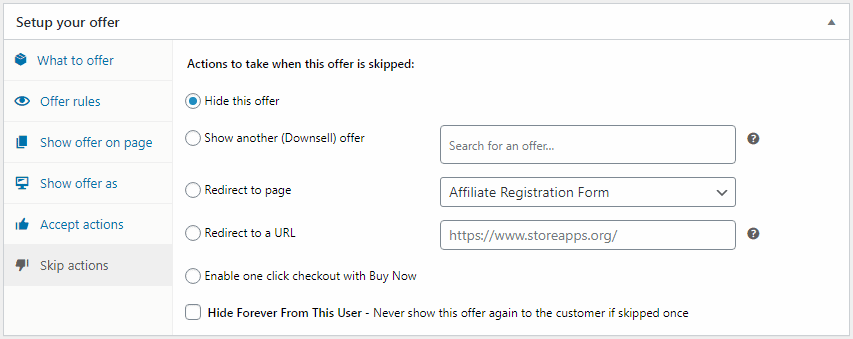
Itu dia. Penawaran WooCommerce Beli Satu Gratis Satu Anda sudah siap.
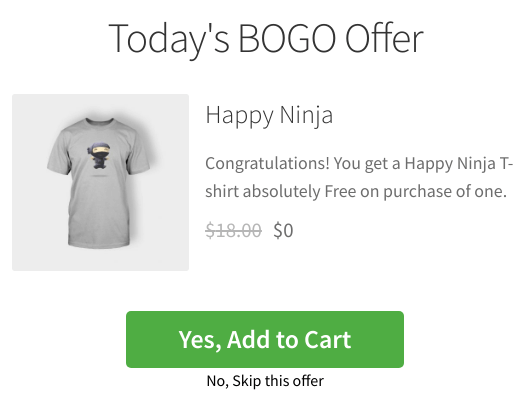
Penawaran Cerdas kompatibel dengan plugin pembuat halaman WordPress yang populer ini. Ini berarti, Anda dapat membuat lebih banyak lagi desain penawaran konversi BOGO.

Tapi tunggu… ini bukan.
Bagaimana cara membuat penawaran 'Beli Lebih Banyak Dapat Satu' (seperti 'Beli 2 Gratis 1')?
Katakanlah Anda ingin menawarkan T-shirt yang sama yang disebutkan di atas, Happy Ninja, dengan diskon 50% ketika dua T-shirt Happy Ninja ditambahkan ke troli.

Di bawah What to offer seperti yang ditunjukkan pada Langkah 2 dari contoh BOGO di atas, pilih T-shirt produk yang ditawarkan dengan diskon 50% dan di bawah Offer rules (Langkah 3) , pilih kuantitas ke 2.
Istirahatkan tindakan penawaran lainnya yang dapat Anda atur sesuai kebutuhan Anda.
Demikian pula, Anda dapat membuat kombinasi beli 10 gratis satu, beli 4 gratis satu, dan kombinasi serupa beli lebih banyak dapatkan satu penawaran.
Bagaimana cara membuat penawaran 'Beli Satu Dapatkan Lebih Banyak'?
Dalam hal ini, Anda ingin menawarkan dua T-shirt, Happy Ninja dengan diskon 35% untuk pembelian satu T-shirt Happy Ninja.
Jadi di bawah What to offer seperti yang ditunjukkan pada Langkah 2 dari contoh BOGO, pilih T-shirt produk yang ditawarkan dengan DISKON 35% dan Offer rules (Langkah 3) , pilih kuantitas ke 2.
Selanjutnya, pada deskripsi penawaran, masukkan shortcode berikut seperti yang ditunjukkan pada gambar di bawah ini:
[[so_quantity value=2 allow_change=false]]
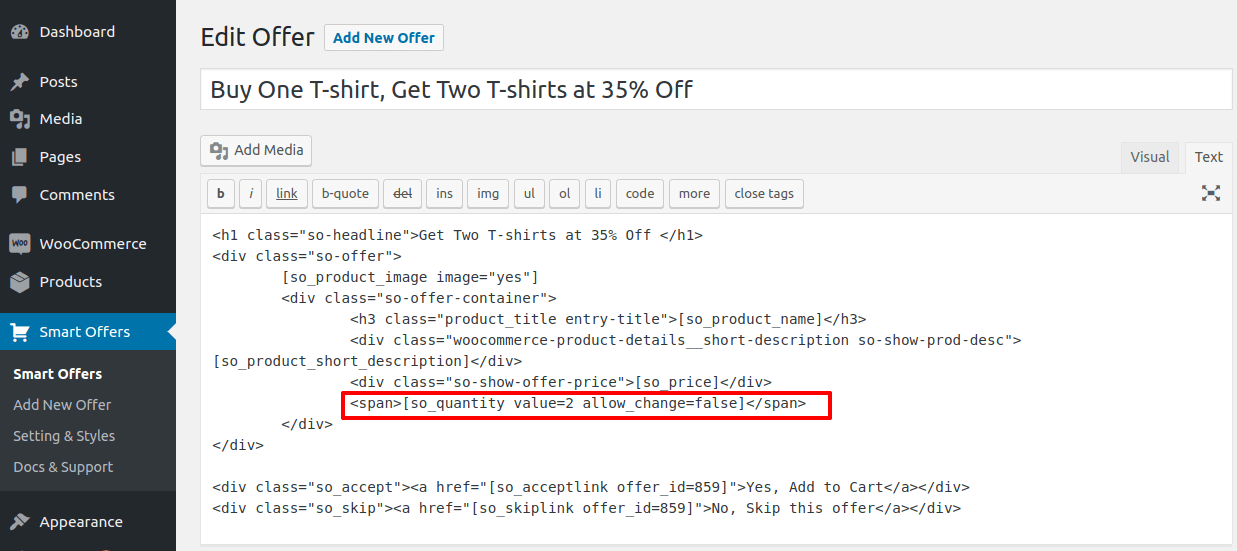
allow_change=false adalah untuk membatasi jumlah maksimum menjadi dua.
Ketika pelanggan menambahkan T-shirt ke keranjang, penawaran akan ditampilkan secara otomatis.
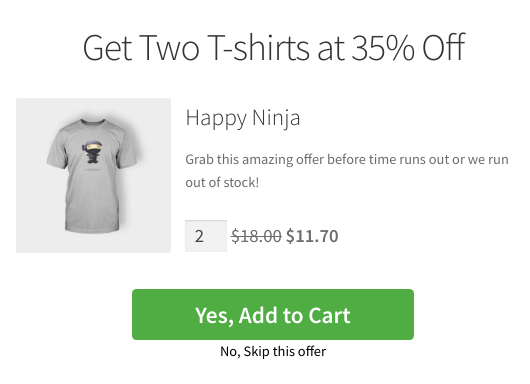
Bagaimana cara membuat penawaran 'Beli Lebih Banyak Dapatkan Lebih Banyak'?
Dalam hal ini, Anda ingin menawarkan dua kaus Happy Ninja seharga $10 untuk pembelian dua kaus Happy Ninja.
Di bawah What to offer seperti yang ditunjukkan pada Langkah 2 dari contoh BOGO, pilih T-shirt produk yang ditawarkan seharga $10 dan di bawah Offer rules (Langkah 3) , pilih jumlahnya menjadi 2.
Dalam deskripsi penawaran, masukkan kode pendek berikut seperti yang ditunjukkan pada gambar di bawah ini:
[[so_quantity min=2 allow_change=false max=3]]
allow_change=true dapat digunakan untuk memungkinkan pengguna mengubah kuantitas produk.
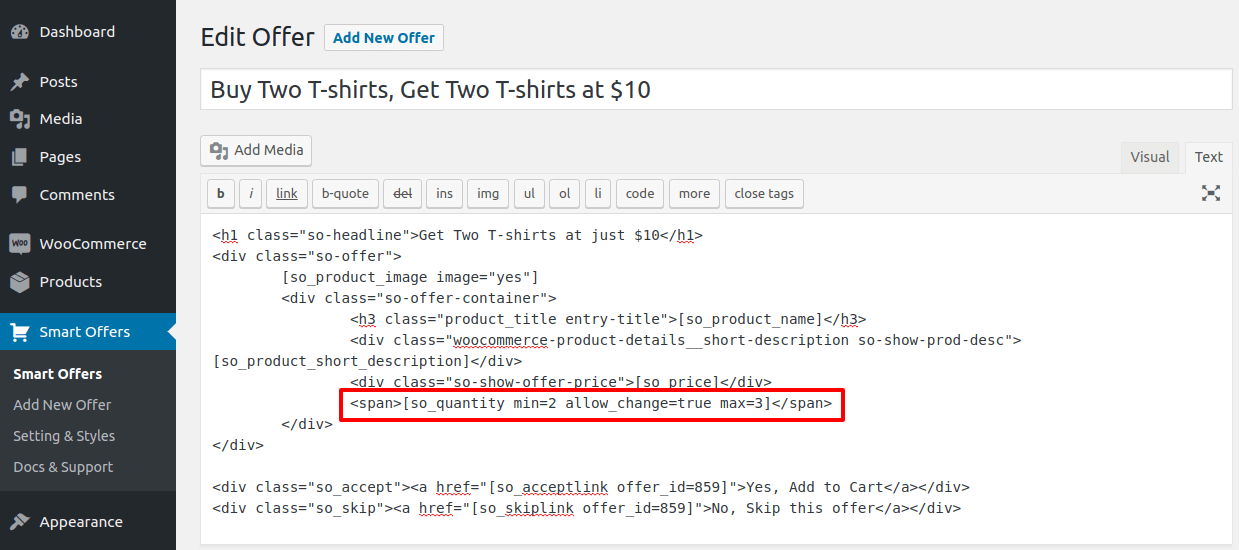
Ketika pelanggan menambahkan dua T-shirt ke keranjang, penawaran akan ditampilkan secara otomatis.
Demikian pula, Anda dapat membuat kombinasi penawaran beli 5 dapatkan dua gratis dan beli lainnya dapatkan lebih banyak.
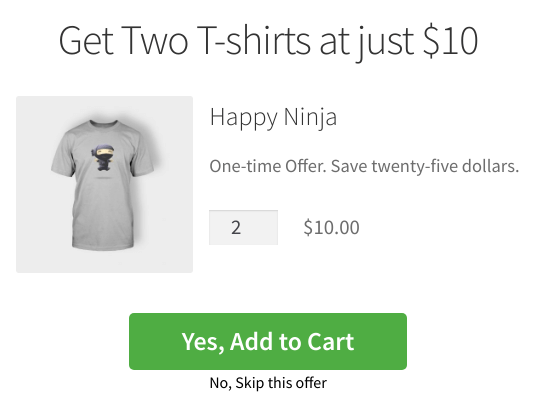
Sesimpel itu. Tapi ingat, Anda hanya dapat menawarkan produk yang sama dalam jumlah berapa pun dan bukan produk yang berbeda.
Bukan hanya ini…buat 20+ kombinasi serupa seperti penawaran BOGO menggunakan Penawaran Pintar
Anda dapat memilih dari kemungkinan kombinasi di bawah ini dan menjalankan penawaran Anda. Anda dapat membuat penawaran berdasarkan total keranjang, jumlah keranjang, harga dan kuantitas produk, kategori produk, peran pengguna, dan lainnya.
- Beli tiga item dan dapatkan potongan harga tetap.
- Beli setidaknya $50 dan dapatkan potongan harga tetap.
- Dapatkan produk bernama 'Y' secara gratis dengan membeli produk bernama 'X'.
- Dapatkan produk dari kategori 'Y' secara gratis dengan pembelian 3 produk dari kategori 'X'.
- Dapatkan produk dari kategori 'Y' dengan diskon $40 untuk pembelian 2 produk dari kategori 'X'.
- Dapatkan produk dari kategori 'Y' dengan diskon 25% untuk pembelian 3 produk dari kategori 'X'.
- Beli produk bernama 'X' dan dapatkan produk 'Y' dengan diskon $50.
- Beli produk bernama 'X' dan dapatkan produk 'Y' dengan diskon 50%.
dan banyak kombinasi serupa ...
Ini cukup fleksibel dan sederhana dengan Penawaran Cerdas.
Dapatkan plugin Penawaran Cerdas
Ingin membuat kombinasi penawaran tertentu? Hubungi kami dan kami akan membantu Anda.
Bagaimana cara mengatur dan menampilkan penawaran BOGO secara otomatis?
Coba plugin Offermative kami. Plugin secara otomatis mengambil produk/kategori untuk dipromosikan, harga diskon, aturan penargetan, desain penawaran dan bahkan menulis berita utama dan semua teks salinan lainnya.
Bukan hanya WooCommerce BOGO, tetapi juga upsell, cross-sell, order bump, penawaran diskon dan banyak lagi… semuanya otomatis.
Cukup pilih dari desain penawaran yang sudah jadi, buat mereka hidup dan lihat penjualan Anda melonjak.
Dapatkan plugin Offermative
Tempat ideal untuk menunjukkan penawaran WooCommerce BOGO untuk menarik dan mengonversi pelanggan
- Di halaman keranjang sebelum pelanggan melanjutkan untuk membayar
- Halaman produk pilihan yang menarik banyak lalu lintas
- Email ke database Anda yang memberi tahu mereka tentang penawaran itu
- Pesan push/teks saat penawaran ditayangkan untuk mendapatkan perhatian cepat
Mulai dapatkan lebih banyak penjualan
Tidak diragukan lagi bahwa langkah-langkah yang disebutkan di atas, ditambah dengan praktik terbaik, adalah salah satu cara terbaik untuk meningkatkan pertumbuhan bisnis Anda.
Dengan Penawaran Cerdas, Anda dapat tetap yakin bahwa hanya ada menambahkan ' Kemudahan ' untuk upaya Anda!
Baik itu membuat penawaran WooCommerce BOGO atau penawaran cross-sell WooCommerce upsell, tidak terlihat di mana pun selain Penawaran Cerdas untuk meningkatkan penjualan Anda. Penawaran dan diskon tidak akan pernah berhenti menjadi perhatian pelanggan Anda!
Dapatkan plugin Penawaran Cerdas
